Pendahuluan:
Seperti yang kita semua tahu bahwa ruang penyimpanan sangat penting dalam setiap sistem komputer. Jika sistem kami kehabisan ruang itu, maka kami tidak akan dapat menginstal apa pun di dalamnya. Terkadang, kami menginstal program tertentu yang tidak kami butuhkan sama sekali. Atau kita bahkan mungkin menginstal program-program yang kita butuhkan untuk rentang waktu yang sangat singkat. Setelah waktu tersebut habis, kami tidak lagi menggunakan program-program tersebut. Dalam skenario seperti itu, sangat disarankan untuk menghapus program tersebut sesegera mungkin.
Dalam artikel ini, kami akan berbagi dengan Anda empat metode berbeda untuk menghapus instalasi program dari Debian 10.
Metode Menghapus Instalasi Program dari Debian 10:
Untuk menghapus program dari Debian 10, Anda dapat mengikuti salah satu dari empat metode yang dijelaskan di bawah ini:
Metode #1:Uninstall Program dari GUI Debian 10:
Untuk menghapus program dari Debian 10 GUI, Anda perlu mencari Pusat Perangkat Lunak. Untuk itu, Anda perlu mencarinya di bilah pencarian Aktivitas, ketik “perangkat lunak”, lalu klik hasil pencarian Perangkat Lunak seperti yang disorot pada gambar berikut:
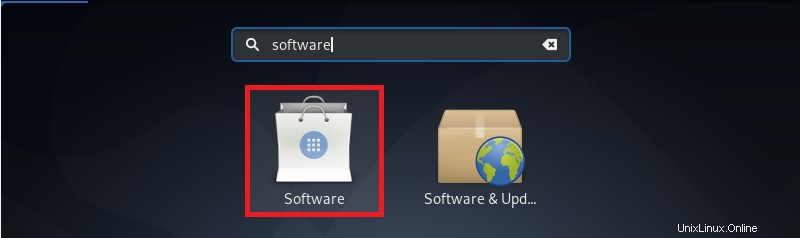
Melakukan ini akan meluncurkan jendela Pusat Perangkat Lunak di Debian 10. Anda perlu beralih ke tab "Terpasang" untuk melihat daftar semua program yang diinstal. Dari daftar ini, Anda dapat memilih untuk menghapus program apa pun yang Anda pilih. Kami ingin menghapus terminal Thai X. Itulah sebabnya kami mengklik tombol Hapus yang terletak di samping program ini seperti yang disorot pada gambar di bawah ini:
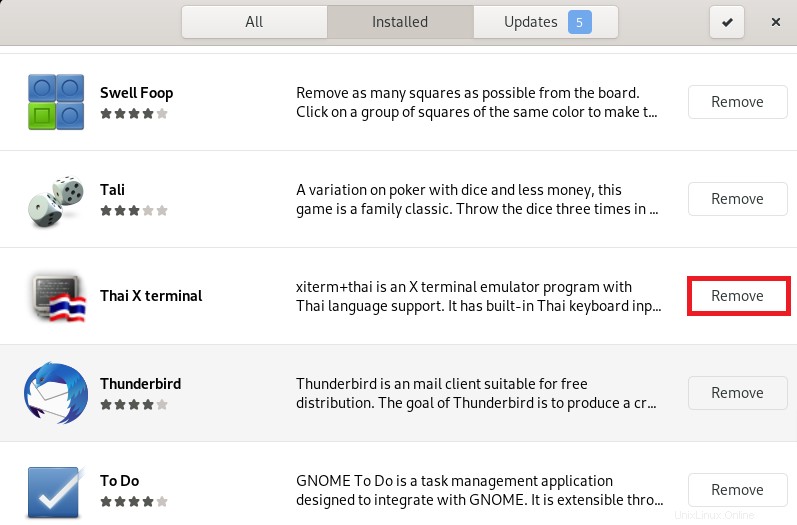
Setelah Anda mengklik tombol ini, dialog konfirmasi akan muncul di layar Anda. Anda perlu mengklik opsi Hapus dari dialog ini seperti yang disorot pada gambar berikut:
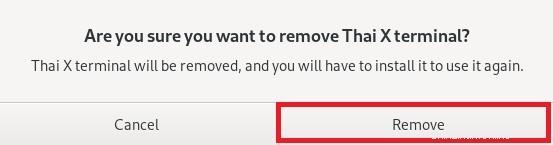
Sistem Debian 10 Anda akan meminta otentikasi. Setelah mengetikkan kata sandi Anda, Anda harus mengklik tombol Otentikasi dan program yang Anda pilih akan dihapus instalasinya.
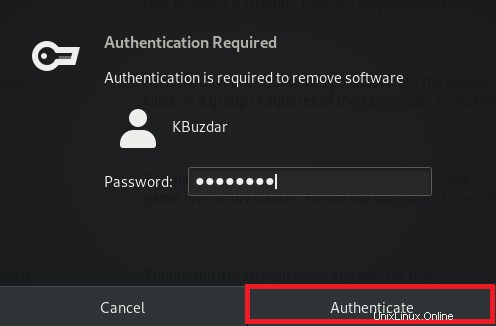
Metode #2:Uninstall Program dari Debian 10 melalui Perintah “apt-get remove”:
Metode ini digunakan ketika Anda hanya ingin menghapus program tanpa file konfigurasinya. Untuk menggunakan perintah “apt-get remove” untuk menghapus program dari Debian 10, Anda harus menjalankannya dengan cara ini:
sudo apt-get remove ProgramName
Di sini, Anda harus mengganti ProgramName dengan nama program yang ingin Anda uninstall. Kami ingin mencopot pemasangan Thunderbird seperti yang ditunjukkan pada gambar di bawah ini:

Ini akan memakan waktu beberapa detik hingga proses selesai dan Thunderbird akan dihapus dari sistem Debian 10 Anda seperti yang ditunjukkan pada gambar berikut:
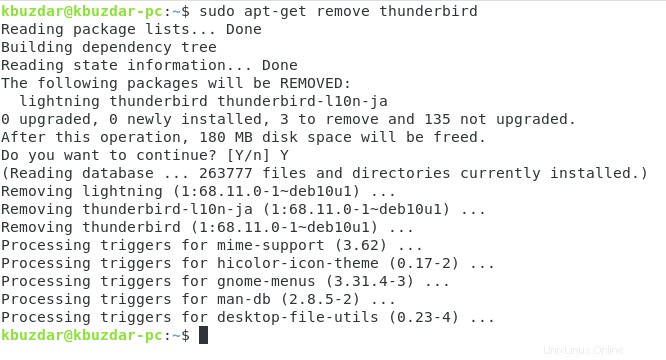
Anda juga dapat memverifikasinya dengan mencari Thunderbird di menu Aktivitas. Anda tidak akan dapat menemukannya lagi seperti yang ditunjukkan pada gambar di bawah ini:
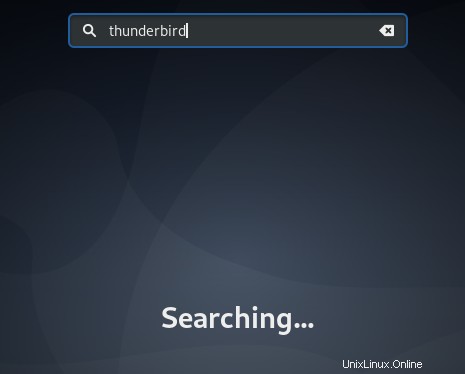
Metode #3:Uninstall Program dari Debian 10 melalui Perintah “apt-get purge”:
Metode ini digunakan ketika Anda ingin menghapus program beserta file konfigurasinya. Untuk menggunakan perintah “apt-get purge” untuk menghapus program dari Debian 10, Anda harus menjalankannya dengan cara ini:
sudo apt-get purge ProgramName
Di sini, Anda harus mengganti ProgramName dengan nama program yang ingin Anda uninstall. Kami ingin menghapus Kontact seperti yang ditunjukkan pada gambar di bawah ini:

Ini akan memakan waktu beberapa detik hingga proses selesai dan Kontact akan dihapus dari sistem Debian 10 Anda seperti yang ditunjukkan pada gambar berikut:
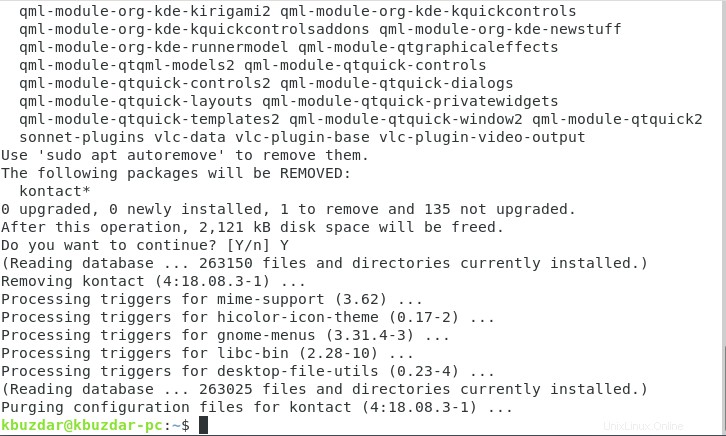
Sekali lagi, Anda dapat memverifikasinya dengan mencarinya di menu Aktivitas dan Anda tidak akan dapat menemukan Kontak lagi.
Metode # 4:Uninstall Program dari Debian 10 melalui Perintah “apt-get autoremove”:
Metode mana pun yang Anda pilih untuk diikuti dari ketiga metode di atas, Anda hanya berhasil menghapus program dan bukan dependensinya. Kita tahu bahwa setiap kali sebuah program diinstal, banyak paket dan dependensi lain yang diinstal dengannya. Paket dan dependensi ini tidak dihapus oleh proses penghapusan instalasi biasa. Sebaliknya Anda harus menjalankan perintah yang dinyatakan di bawah ini untuk mencapai tujuan ini:
sudo apt-get autoremove

Perintah ini akan memakan waktu lebih lama untuk dieksekusi dibandingkan dengan perintah "apt-get remove" dan "apt-get purge". Itu karena perintah ini harus menghapus semua paket dan dependensi yang tidak digunakan. Setelah menyelesaikan eksekusinya, ini akan menampilkan output berikut di terminal Anda:
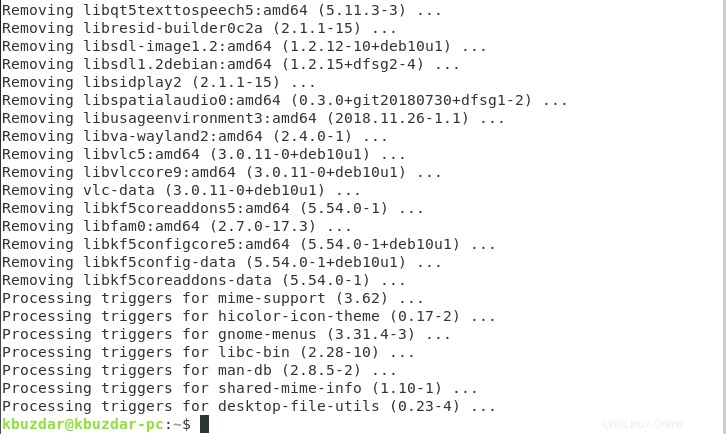
Kesimpulan:
Anda dapat mengikuti salah satu dari empat metode yang dijelaskan dalam artikel ini untuk menghapus program dari Debian 10. Metode 1 dapat digunakan jika Anda lebih suka GUI daripada CLI. Metode 2 dapat digunakan jika Anda hanya ingin menghapus program tanpa file konfigurasinya. Metode 3 dapat digunakan jika Anda ingin menghapus program beserta semua file konfigurasinya. Terakhir, Metode 4 dapat digunakan jika Anda ingin menghapus semua paket dan dependensi yang tidak digunakan sekaligus.
Jika Anda ingin menghapus program yang tidak diinginkan dari Ubuntu 20.04, ikuti tutorial ini.